- Autor Jason Gerald [email protected].
- Public 2023-12-16 11:06.
- Última modificación 2025-01-23 12:15.
Este wikiHow te enseñará cómo diagnosticar y recuperar un disco duro dañado o agotado. Tenga en cuenta que las instrucciones de este artículo no pueden garantizar que se pueda recuperar su disco duro. Además, si opta por llevarlo a un servicio profesional, debe estar preparado para incurrir en altos costos.
Paso
Parte 1 de 2: Uso de la solución de problemas básica
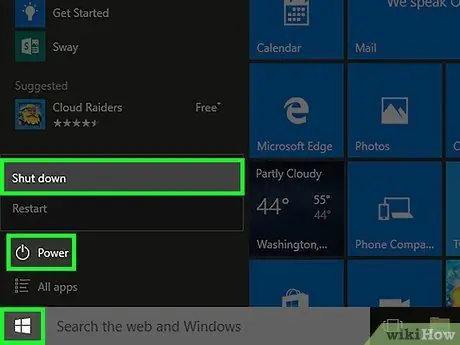
Paso 1. Deje de usar la computadora de inmediato
Si el disco duro sigue funcionando pero su rendimiento es muy deficiente, le recomendamos que deje de usarlo lo antes posible. Si la computadora se apagó, no la encienda nuevamente hasta que la lleve al servicio de computación.
Si el dispositivo con problemas es un disco duro externo, extraiga el disco duro de la computadora inmediatamente
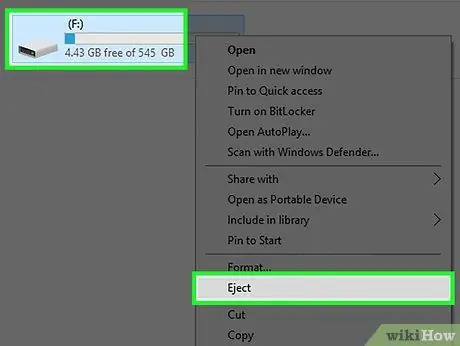
Paso 2. Intente conectar el disco duro a un puerto o computadora diferente
Si su disco duro aún funciona bien en otras computadoras, entonces el problema no está en el disco duro. Quizás el problema esté en el cable o el puerto de la computadora original.
- Si está utilizando un disco duro externo, la solución es bastante simple: desenchufarlo de su computadora y conectarlo a otra computadora. También intente reemplazar el cable, en caso de que el cable anterior no funcione.
- Los discos duros internos plantean un problema más complicado. Para que pueda diagnosticar si la conexión del disco duro interno es buena o no, primero debe desconectarlo de la computadora. Después de eso, puede comprar una estación de acoplamiento (un dispositivo para colocar un disco duro que se puede conectar a un monitor o computadora) o un convertidor de cable USB (puede comprar ambas herramientas en línea) para conectar un disco duro externo a otra computadora.
- Antes de extraer el disco duro, asegúrese de haber desenchufado el cable de alimentación de la computadora del tomacorriente de la pared y de haber quitado la batería (si corresponde).
- Extraer un disco duro en una computadora Mac es un trabajo muy difícil. Si aún quieres hacerlo, hazlo con mucho cuidado.
- En algunos casos raros, un disco duro que no funciona en ciertas computadoras (pero puede funcionar en otras) es un síntoma de una placa base defectuosa. Si su disco duro funciona bien en cualquier computadora, pero no funciona en su computadora, es una buena idea llevarlo al servicio de computadoras para su inspección.

Paso 3. Conozca los distintos componentes presentes en el disco duro
Los discos duros tienen 3 componentes diferentes que tienden a ser la causa de por qué no funcionan:
- tarjeta de circuito impreso - La placa de circuito (que generalmente se encuentra en la parte inferior del disco duro) es responsable de controlar casi todas las funciones del disco duro, así como de traducir la información del disco duro en información legible. La placa de circuito suele ser verde.
- Platos (bandejas) - Este es un disco delgado que se usa para almacenar datos. Este disco es lo que hace el sonido que escucha cuando el disco duro está funcionando. No podrá reparar su disco duro usted mismo, a menos que sea un profesional con el equipo adecuado y una sala limpia.
- Montaje de la cabeza - El montaje del cabezal es una herramienta que sirve para leer los datos del disco. Nuevamente, no podrá reparar el conjunto del cabezal si no tiene experiencia y equipo profesional.

Paso 4. Observe el sonido que sale del disco duro
Dependiendo del problema, el disco duro producirá un cierto sonido. Asegúrese de verificar el modelo del disco duro y el sonido que produce para que pueda concluir el diagnóstico correcto.
- Por ejemplo: si el disco duro emite un clic, lo más probable es que el problema esté en el ensamblaje del cabezal.
- Desafortunadamente, la mayoría de los problemas relacionados con la salida de sonido de un disco duro deben ser manejados por un profesional.

Paso 5. Intente no reparar usted mismo un disco duro dañado con una solución rápida
Esto incluye congelar el disco duro en el congelador o aplicar un tratamiento físico enérgico. Si bien algunos usuarios informaron que pudieron resolver sus problemas con este método, las posibilidades de que un servicio profesional recupere los datos se reducen si lo maneja de esta manera.
Incluso si esta solución rápida tiene éxito, el efecto no suele durar mucho. Al final, el disco duro seguirá estando dañado
Parte 2 de 2: Llevar discos duros a una empresa de reparación
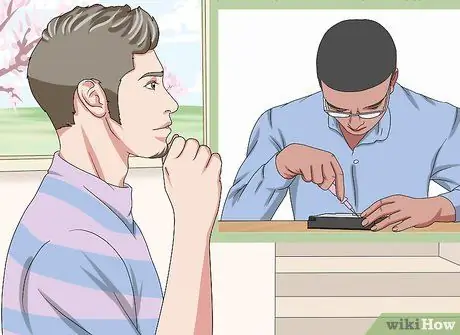
Paso 1. Comprenda que la recuperación del disco duro es un trabajo de profesionales
Debido a la construcción extremadamente compleja de los discos duros, no podrá reparar discos duros para recuperar los datos que contienen, a menos que tenga experiencia en habilidades avanzadas de electrónica. Por este motivo, le recomendamos que lleve el disco duro a un servicio de reparación profesional.
- Si trata de reparar usted mismo un disco duro dañado, será más difícil para un servicio profesional repararlo.
- Incluso el simple hecho de reemplazar una placa PCB es un trabajo avanzado que requiere conocimientos sobre cómo soldar circuitos y determinar las piezas de repuesto correctas.

Paso 2. Prepare una gran cantidad de dinero para reparar el disco duro
La recuperación del disco duro realizada por un profesional requiere salas blancas, equipos especializados y personal altamente capacitado. Por lo tanto, tal vez tenga que preparar millones de rupias para recuperar sus datos.

Paso 3. Encuentre una empresa de reparación de discos duros que se adapte a sus necesidades
Por lo general, puede encontrar servicios de recuperación de discos duros a través de la información de una tienda de informática. Sin embargo, también puede elegir entre las siguientes dos opciones populares:
- La mejor compra - La sucursal "Geek Squad" en Best Buy puede manejar la recuperación de datos. Deberá ahorrar entre $ 200 (aproximadamente $ 2,500) y $ 1500 (aproximadamente $ 1000), dependiendo del nivel de daño de su disco duro.
- Ahorros en conducción - Drive Savers es una empresa de recuperación de datos con servicio al cliente 24/7 con 30 años de experiencia. Además de recuperar discos duros de computadoras, esta empresa también puede recuperar discos duros en teléfonos inteligentes y cámaras.

Paso 4. Elija una empresa y no cambie de empresa
Cada vez que alguien abre su disco duro e intenta repararlo, las posibilidades de que el disco duro sea reparable disminuyen. Esto se debe a que un disco duro que se ha abierto será susceptible a varias cosas, como electricidad estática, polvo y otros peligros ambientales. Para minimizar el riesgo, no utilice los servicios de muchas empresas diferentes. Si desea conocer la competencia de la empresa que desea utilizar, pregunte qué herramientas de recuperación de datos utilizan. Si usan PC3K o DeepSpar, son una buena compañía.
Consejos
Existen varias herramientas poderosas de recuperación de datos si desea recuperar datos de un disco duro dañado o muerto. Sin embargo, es posible que deba gastar mucho dinero para comprar una herramienta de buena reputación
Advertencia
- La extracción del disco duro interno puede anular la garantía.
- Es probable que si intente reparar las partes móviles de su disco duro usted mismo se pierdan los datos que contiene.






